几种Linux常用备份方法
利用Linux操作系统实现数据备份与恢复

利用Linux操作系统实现数据备份与恢复数据备份与恢复是保护重要数据免于丢失或损坏的重要手段之一。
在使用Linux操作系统时,我们可以利用其强大的功能和工具来实现数据的备份与恢复。
本文将介绍几种常用的方法和工具,旨在帮助您更好地利用Linux操作系统进行数据备份与恢复。
一、使用Tar命令进行数据备份与恢复Tar命令是Linux中最经典的备份和恢复工具之一。
您可以使用以下命令将指定文件夹或文件进行备份:```tar -czvf backup.tar.gz /path/to/backup```其中,-c表示创建备份文件,-z表示压缩备份文件,-v表示显示备份过程中的详细信息,-f表示指定备份文件名。
将"/path/to/backup"替换为您要备份的文件夹或文件的路径。
要恢复备份的数据,您可以使用以下命令:```tar -xzvf backup.tar.gz -C /path/to/restore```其中,-x表示恢复备份文件,-C表示指定恢复的目标路径。
将"backup.tar.gz"替换为您的备份文件名,将"/path/to/restore"替换为您希望还原数据的路径。
二、使用Rsync命令进行数据备份与恢复Rsync是一种快速且灵活的文件复制工具,可以在不同的主机之间同步文件。
您可以使用以下命令将文件夹或文件进行备份:```rsync -avz /path/to/source /path/to/backup```将"/path/to/source"替换为您要备份的文件夹或文件的路径,将"/path/to/backup"替换为您希望将备份文件存储的路径。
要恢复备份的数据,您可以使用以下命令:```rsync -avz /path/to/backup /path/to/restore```将"/path/to/backup"替换为您的备份文件路径,将"/path/to/restore"替换为您希望还原数据的路径。
Linux上的虚拟机备份与恢复解决方案
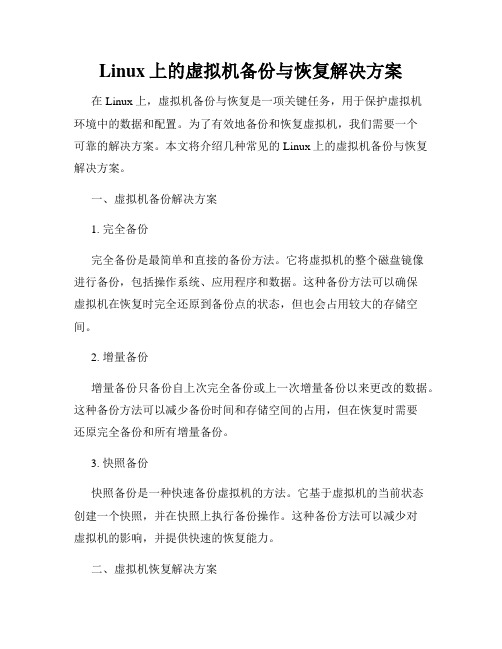
Linux上的虚拟机备份与恢复解决方案在Linux上,虚拟机备份与恢复是一项关键任务,用于保护虚拟机环境中的数据和配置。
为了有效地备份和恢复虚拟机,我们需要一个可靠的解决方案。
本文将介绍几种常见的Linux上的虚拟机备份与恢复解决方案。
一、虚拟机备份解决方案1. 完全备份完全备份是最简单和直接的备份方法。
它将虚拟机的整个磁盘镜像进行备份,包括操作系统、应用程序和数据。
这种备份方法可以确保虚拟机在恢复时完全还原到备份点的状态,但也会占用较大的存储空间。
2. 增量备份增量备份只备份自上次完全备份或上一次增量备份以来更改的数据。
这种备份方法可以减少备份时间和存储空间的占用,但在恢复时需要还原完全备份和所有增量备份。
3. 快照备份快照备份是一种快速备份虚拟机的方法。
它基于虚拟机的当前状态创建一个快照,并在快照上执行备份操作。
这种备份方法可以减少对虚拟机的影响,并提供快速的恢复能力。
二、虚拟机恢复解决方案1. 完全恢复完全恢复是最简单和直接的恢复方法。
它将备份的虚拟机镜像还原到原始的虚拟机环境中。
这种恢复方法适用于严重的故障情况,可以确保虚拟机完全恢复到备份点的状态。
2. 文件级恢复文件级恢复是一种选择性恢复虚拟机中的特定文件或目录的方法。
它适用于一些故障情况,只需要恢复部分数据或配置。
通过文件级恢复,可以避免还原整个虚拟机的时间和资源消耗。
3. 快速恢复快速恢复是一种快速恢复虚拟机的方法。
它利用备份数据和恢复技术,提供快速的恢复时间和高效的恢复过程。
快速恢复方法通常结合了增量备份和快照备份的特点,以实现快速且可信赖的恢复。
三、虚拟机备份与恢复工具1. Veeam Backup & ReplicationVeeam Backup & Replication是一个功能强大的虚拟机备份和恢复工具,支持多种虚拟化平台,包括VMware和Microsoft Hyper-V。
它提供了完全备份、增量备份和快照备份等备份方法,以及完全恢复和文件级恢复等恢复方法。
Linux命令行中的数据库备份与恢复
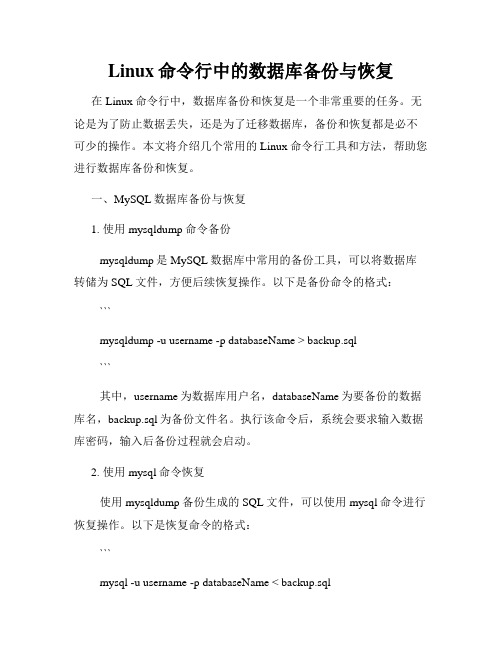
Linux命令行中的数据库备份与恢复在Linux命令行中,数据库备份和恢复是一个非常重要的任务。
无论是为了防止数据丢失,还是为了迁移数据库,备份和恢复都是必不可少的操作。
本文将介绍几个常用的Linux命令行工具和方法,帮助您进行数据库备份和恢复。
一、MySQL数据库备份与恢复1. 使用mysqldump命令备份mysqldump是MySQL数据库中常用的备份工具,可以将数据库转储为SQL文件,方便后续恢复操作。
以下是备份命令的格式: ```mysqldump -u username -p databaseName > backup.sql```其中,username为数据库用户名,databaseName为要备份的数据库名,backup.sql为备份文件名。
执行该命令后,系统会要求输入数据库密码,输入后备份过程就会启动。
2. 使用mysql命令恢复使用mysqldump备份生成的SQL文件,可以使用mysql命令进行恢复操作。
以下是恢复命令的格式:```mysql -u username -p databaseName < backup.sql```其中,username为数据库用户名,databaseName为要恢复的数据库名,backup.sql为备份文件名。
执行该命令后,系统会要求输入数据库密码,输入后恢复过程就会启动。
二、PostgreSQL数据库备份与恢复1. 使用pg_dump命令备份pg_dump是PostgreSQL数据库中备份工具,用于将数据库转储为SQL文件,以下是备份命令的格式:```pg_dump -U username -d databaseName -f backup.sql```其中,username为数据库用户名,databaseName为要备份的数据库名,backup.sql为备份文件名。
执行该命令后,系统会要求输入数据库密码,输入后备份过程就会启动。
Linux上的系统备份和恢复解决方案
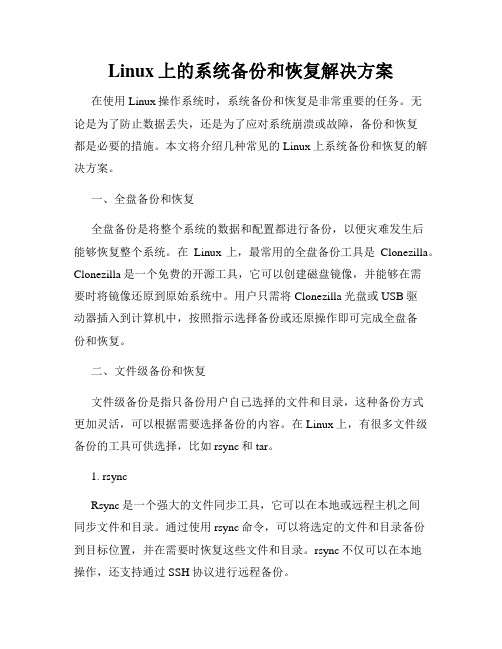
Linux上的系统备份和恢复解决方案在使用Linux操作系统时,系统备份和恢复是非常重要的任务。
无论是为了防止数据丢失,还是为了应对系统崩溃或故障,备份和恢复都是必要的措施。
本文将介绍几种常见的Linux上系统备份和恢复的解决方案。
一、全盘备份和恢复全盘备份是将整个系统的数据和配置都进行备份,以便灾难发生后能够恢复整个系统。
在Linux上,最常用的全盘备份工具是Clonezilla。
Clonezilla是一个免费的开源工具,它可以创建磁盘镜像,并能够在需要时将镜像还原到原始系统中。
用户只需将Clonezilla光盘或USB驱动器插入到计算机中,按照指示选择备份或还原操作即可完成全盘备份和恢复。
二、文件级备份和恢复文件级备份是指只备份用户自己选择的文件和目录,这种备份方式更加灵活,可以根据需要选择备份的内容。
在Linux上,有很多文件级备份的工具可供选择,比如rsync和tar。
1. rsyncRsync是一个强大的文件同步工具,它可以在本地或远程主机之间同步文件和目录。
通过使用rsync命令,可以将选定的文件和目录备份到目标位置,并在需要时恢复这些文件和目录。
rsync不仅可以在本地操作,还支持通过SSH协议进行远程备份。
2. tarTar是一个常用的打包和压缩工具,它可以将多个文件和目录打包成一个单独的备份文件。
与rsync不同,tar只是创建备份文件,并不负责将备份文件传输到远程位置。
用户可以使用tar命令将文件和目录打包成.tar文件,并通过网络或其他存储设备进行备份。
在恢复时,只需解压缩.tar文件即可。
三、增量备份和恢复增量备份是指只备份自上次完整备份以来发生变化的文件和数据,从而提高备份效率和节省存储空间。
在Linux上,有一些工具支持增量备份,比如Duplicity和BorgBackup。
1. DuplicityDuplicity是一个备份工具,它支持增量备份和加密功能。
用户可以使用Duplicity创建备份任务,并定期运行备份脚本,从而定时备份重要的文件和目录。
linux备份文件方法

linux备份文件方法在Linux系统中,有多种方法可以进行文件备份。
以下是一些常用的备份方法:1. 使用cp命令:cp命令是最简单的备份文件的方法之一。
你可以使用类似以下的命令来备份文件:cp sourcefile destinationfile.这样可以将sourcefile复制到destinationfile,并且如果destinationfile已经存在,它会被覆盖。
2. 使用rsync命令:rsync命令可以在本地或远程系统之间同步文件和目录。
它可以用来进行增量备份,只复制发生变化的文件,节省了存储空间和时间。
一个简单的rsync备份命令如下:rsync -avz source_directory/ destination_directory/。
3. 使用tar命令:tar命令可以将多个文件或目录打包成一个单一的文件,并且可以选择性地进行压缩。
下面是一个创建tar备份文件的例子:tar -cvzf backup.tar.gz /path/to/directory.4. 使用备份软件,还有一些专门的备份软件,如Duplicity、Bacula、Amanda等,它们提供了更多的备份选项和管理功能,可以根据需求进行配置和定制。
5. 使用云存储服务,你还可以选择将文件备份到云存储服务,如Google Drive、Dropbox、Amazon S3等。
这样可以确保文件备份的安全性和可靠性。
无论你选择哪种备份方法,都应该确保备份的文件是完整的,并且定期进行备份以保护你的数据安全。
同时,还需要考虑备份的存储位置和安全性,以防止备份文件丢失或被篡改。
希望这些方法可以帮助你进行Linux文件备份。
Linux系统的备份和恢复策略
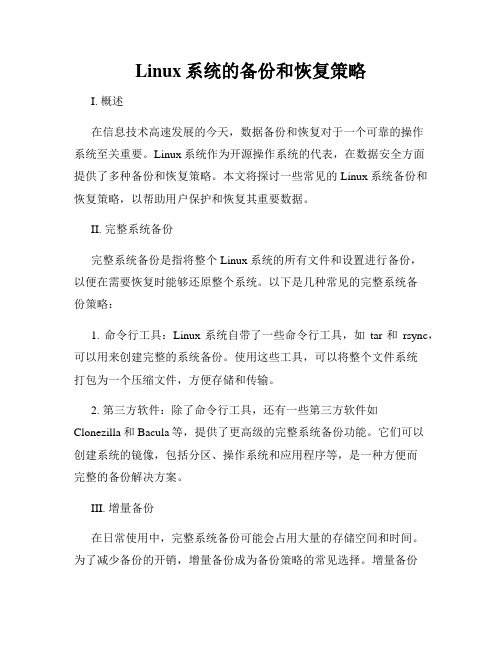
Linux系统的备份和恢复策略I. 概述在信息技术高速发展的今天,数据备份和恢复对于一个可靠的操作系统至关重要。
Linux系统作为开源操作系统的代表,在数据安全方面提供了多种备份和恢复策略。
本文将探讨一些常见的Linux系统备份和恢复策略,以帮助用户保护和恢复其重要数据。
II. 完整系统备份完整系统备份是指将整个Linux系统的所有文件和设置进行备份,以便在需要恢复时能够还原整个系统。
以下是几种常见的完整系统备份策略:1. 命令行工具:Linux系统自带了一些命令行工具,如tar和rsync,可以用来创建完整的系统备份。
使用这些工具,可以将整个文件系统打包为一个压缩文件,方便存储和传输。
2. 第三方软件:除了命令行工具,还有一些第三方软件如Clonezilla和Bacula等,提供了更高级的完整系统备份功能。
它们可以创建系统的镜像,包括分区、操作系统和应用程序等,是一种方便而完整的备份解决方案。
III. 增量备份在日常使用中,完整系统备份可能会占用大量的存储空间和时间。
为了减少备份的开销,增量备份成为备份策略的常见选择。
增量备份只备份自上次备份以来发生变化的数据,可以大幅提高备份效率。
以下是几种常见的增量备份策略:1. rsync工具:rsync是一种强大的文件同步工具,可以在Linux系统中实现增量备份。
它通过比较源和目标文件之间的差异,并只传输变化的部分,从而大大减少备份时间。
2. 增量备份软件:和完整系统备份一样,有一些第三方的备份软件如Bacula和BackupPC等,也提供了增量备份的功能。
它们通过跟踪文件变化的时间戳或标记,只备份那些自上次备份以来发生变化的文件,从而实现了高效的增量备份。
IV. 数据恢复策略数据备份是为了在发生数据丢失或系统故障时能够进行恢复。
以下是几种常见的Linux系统数据恢复策略:1. 手动恢复:对于使用命令行工具进行备份的用户,手动恢复是一种常见的方式。
通过解压缩备份文件,并将文件复制回原来的位置,可以将数据恢复到先前的状态。
Linux命令行中的文件备份和恢复技巧与常用命令

Linux命令行中的文件备份和恢复技巧与常用命令在Linux系统中,文件备份和恢复是非常重要的操作,它可以帮助我们保护重要数据并及时恢复文件的完整性。
本文将介绍一些Linux命令行中常用的文件备份和恢复技巧和命令,以帮助您更好地操作文件。
一、文件备份技巧1. 使用cp命令备份文件cp命令是Linux系统中最基本的文件复制命令,可以用来备份文件。
其基本语法如下:```cp 源文件目标文件```例如,要将文件file.txt备份为file_backup.txt,可以使用以下命令:```cp file.txt file_backup.txt```2. 使用tar命令打包备份文件tar命令可以将多个文件打包成一个文件,并可选进行压缩。
其基本语法如下:```tar [选项] 目标文件源文件```例如,要将文件夹data打包为data.tar,并进行gzip压缩,可以使用以下命令:```tar -zcvf data.tar.gz data```其中,选项-z表示使用gzip压缩,-c表示创建压缩文件,-v表示显示压缩过程的详细信息,-f表示指定压缩文件名。
3. 使用rsync命令同步备份文件rsync命令是一个强大的文件同步工具,可以快速、可靠地备份文件并保持文件的一致性。
其基本语法如下:```rsync [选项] 源文件目标文件```例如,要将文件夹data同步备份到服务器的backup目录下,可以使用以下命令:```rsync -avz data/ user@server:/backup```其中,选项-a表示以归档模式进行同步,即完全保持文件的一致性,-v表示显示同步过程的详细信息,-z表示使用gzip进行压缩。
二、文件恢复技巧1. 使用cp命令恢复文件如果文件意外被删除或覆盖,可以使用cp命令将备份文件恢复回来。
其基本语法如下:```cp 备份文件目标文件```例如,要将file_backup.txt恢复为file.txt,可以使用以下命令:```cp file_backup.txt file.txt```2. 使用tar命令解包恢复文件如果之前使用tar命令进行了文件备份,可以使用tar命令解包恢复文件。
Linux下的数据库备份与恢复方法

Linux下的数据库备份与恢复方法数据库备份与恢复在Linux系统中是非常重要的任务,它能够保护数据库免受数据丢失和系统崩溃的影响。
本文将介绍一些常用的数据库备份和恢复方法,以帮助用户更好地管理他们的数据库。
一、文件级备份方法文件级备份是一种将数据库文件复制到另一个位置以创建备份的方法。
它适用于大多数数据库系统,并且可以手动或自动执行。
1. 使用cp命令进行备份cp命令是Linux系统中最简单的备份数据库文件的方法之一。
在终端中输入以下命令:```cp /path/to/source.db /path/to/backup.db```其中,`/path/to/source.db`是源数据库文件的路径,`/path/to/backup.db`是备份数据库文件的路径。
通过这个命令,源数据库文件将被复制到指定的备份位置。
2. 使用rsync命令进行增量备份rsync是一个强大的文件同步工具,能够将源数据库文件与备份位置之间的差异进行同步。
这使得增量备份成为可能,只备份与上次备份不同的部分。
以下是一个使用rsync进行增量备份的示例命令:```rsync -av --delete /path/to/source.db /path/to/backup/```这将对源数据库文件和备份位置进行比较,并只复制差异部分,节省了备份时间和存储空间。
二、数据库级备份方法数据库级备份是一种将数据库转储为可独立的备份文件的方法。
在备份文件中,包含了数据库内的所有表、数据和结构信息。
常见的数据库级备份方法包括使用mysqldump和pg_dump等工具。
1. 使用mysqldump备份MySQL数据库mysqldump是一种备份MySQL数据库的简单方法。
以下是一个使用mysqldump备份数据库的命令示例:```mysqldump -u username -p password database_name > backup.sql```其中,`username`和`password`分别是数据库的用户名和密码,`database_name`是需要备份的数据库名称,`backup.sql`是备份文件的名称。
使用Linux进行数据备份和恢复的方法

使用Linux进行数据备份和恢复的方法数据备份与恢复在信息技术发展中扮演着重要角色。
无论是个人用户还是企业组织,对于关键数据的保护都是至关重要的。
使用Linux操作系统可以提供强大的工具和方法来进行数据备份和恢复。
本文将介绍一些常用的Linux数据备份和恢复方法。
一、全盘备份与恢复全盘备份是指将整个硬盘上的数据均进行备份,以保证在灾难发生时能够将整个系统恢复到原始状态。
Linux下有多种工具可以实现全盘备份和恢复,其中最常用的是dd命令。
1. 使用dd命令进行全盘备份:首先,使用fdisk或者lsblk等命令查看系统中可用的硬盘设备,确定要备份的目标设备。
然后,执行以下命令进行备份:```sudo dd if=/dev/sda of=/path/to/backup.img bs=4M```其中,if参数指定了备份源,of参数指定了备份目标,bs参数指定了数据块大小。
执行该命令后,系统会将整个硬盘的数据备份到backup.img文件中。
2. 使用dd命令进行全盘恢复:执行以下命令进行全盘恢复:```sudo dd if=/path/to/backup.img of=/dev/sda bs=4M```其中,if参数指定了备份文件,of参数指定了恢复目标。
执行该命令后,系统会将备份文件中的数据恢复到指定硬盘上,并还原整个系统。
二、文件备份与恢复文件备份是指只备份指定文件或目录的数据,适用于只需要保护部分重要文件的情况。
在Linux下,常用的文件备份和恢复工具包括tar 和rsync。
1. 使用tar命令进行文件备份:执行以下命令进行文件备份:```tar -czvf backup.tar.gz /path/to/backup/```其中,-c参数表示创建备份文件,-z参数表示使用gzip算法进行压缩,-v参数表示显示备份过程的详细信息,-f参数指定备份文件的名称和路径,最后的路径表示要备份的文件或目录。
linux备份文件夹的用法

在Linux系统中,有多种方法可以用来备份文件夹。
以下是其中一种常用的方法:
使用rsync命令备份文件夹。
rsync是一个功能强大的文件同步工具,可以在本地或远程系统之间进行文件备份和同步。
以下是使用rsync命令备份文件夹的步骤:
打开终端并登录到Linux系统。
使用以下命令备份文件夹:rsync -avz /path/to/source/folder /path/to/destination/folder。
其中,/path/to/source/folder是要备份的文件夹的路径,/path/to/destination/folder是备份文件夹的目标路径。
等待备份完成。
rsync会比较源文件夹和目标文件夹的差异,并只复制有变化的文件。
此外,tar命令也是一个常见的文件打包工具,它可以用来备份文件夹。
使用tar命令打包文件夹的基本语法如下:tar -cvf archive_name.tar folder_name。
其中,-c表示创建新的归档文件,-v表示显示详细信息,-f指定归档文件的名称,folder_name是要备份的文件夹名称。
需要注意的是,在进行文件夹备份之前,最好先了解备份的目的和需求,选择适合的备份方法和工具,并确保备份文件的可恢复性和安全性。
同时,也要定期检查备份文件的有效性和完整性,确保在需要时可以正常恢复数据。
Linux的系统备份
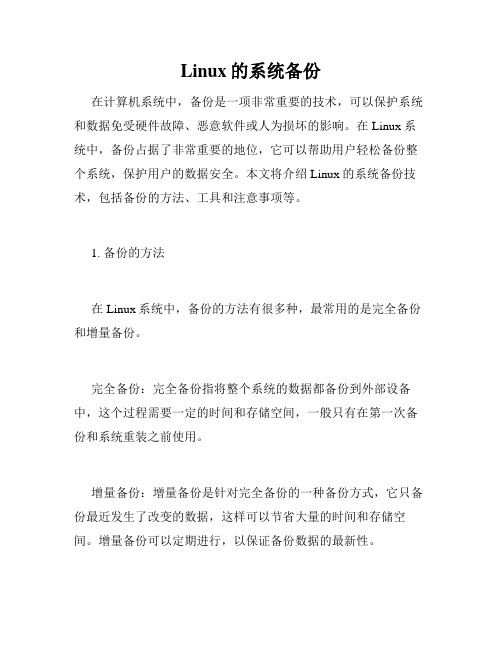
Linux的系统备份在计算机系统中,备份是一项非常重要的技术,可以保护系统和数据免受硬件故障、恶意软件或人为损坏的影响。
在Linux系统中,备份占据了非常重要的地位,它可以帮助用户轻松备份整个系统,保护用户的数据安全。
本文将介绍Linux的系统备份技术,包括备份的方法、工具和注意事项等。
1. 备份的方法在Linux系统中,备份的方法有很多种,最常用的是完全备份和增量备份。
完全备份:完全备份指将整个系统的数据都备份到外部设备中,这个过程需要一定的时间和存储空间,一般只有在第一次备份和系统重装之前使用。
增量备份:增量备份是针对完全备份的一种备份方式,它只备份最近发生了改变的数据,这样可以节省大量的时间和存储空间。
增量备份可以定期进行,以保证备份数据的最新性。
另外,还有一种备份方式叫做差异备份,差异备份是指与增量备份类似,但只备份上一次备份以来发生变化的数据。
一般而言,差异备份比增量备份需要更多的存储空间,但备份的速度会更快。
2. 备份的工具在Linux系统中,备份工具有很多种,用户可以根据自己的需要选择适合自己的备份工具。
以下是几种备份工具的介绍:tar:tar是Linux系统中最常用的备份工具之一,它可以将多个文件和文件夹打包成一个文件,并进行压缩。
tar的语法比较简单,可以通过它实现完整备份、增量备份和差异备份。
rsnapshot:rsnapshot是一款开源的备份工具,它基于rsync实现增量备份,并支持多种备份方式,包括完全备份和差异备份。
rsnapshot可以在配置文件中自定义备份规则,实现定期备份。
rsync:rsync是一个文件复制工具,可以在不同的主机之间同步文件和目录,也可以用于实现增量备份。
rsync可以通过SSH加密协议实现数据传输的安全保障。
3. 备份的注意事项在备份系统时,用户需要注意以下几点:备份前,建议先关闭一些不必要的服务和进程,以保证备份速度和质量。
备份时,需将备份数据保存在外部设备中,例如U盘、硬盘或者网络磁盘等,以防止备份数据丢失。
使用Linux进行数据备份和恢复

使用Linux进行数据备份和恢复数据备份和恢复是在计算机中非常重要的任务,它可以帮助我们保护数据免受丢失或损坏的风险。
在Linux操作系统中,我们可以利用各种工具和技术来进行数据备份和恢复操作。
本文将介绍几种常用的方法,并提供相应的步骤。
一、使用rsync进行数据备份和恢复rsync是一种强大且灵活的工具,可用于在本地或远程服务器之间进行数据备份和同步。
以下是使用rsync进行数据备份和恢复的步骤:1. 安装rsync:在Linux终端中输入以下命令来安装rsync:```bashsudo apt-get install rsync```2. 进行备份:假设我们要将/var/www目录备份到/home/user/backup 目录下,可以使用以下命令:```bashrsync -avz /var/www/ /home/user/backup```上述命令中,-avz参数表示以归档模式进行备份,并通过压缩来节省带宽。
3. 进行恢复:如果需要恢复备份的数据,可以使用以下命令:```bashrsync -avz /home/user/backup/ /var/www```注意要将源和目标路径互换。
二、使用tar进行数据备份和恢复tar(tape archive)是一种常用的归档工具,可以将多个文件和目录打包成单个文件。
以下是使用tar进行数据备份和恢复的步骤:1. 进行备份:假设我们要将/var/www目录备份到/home/user/backup 目录下,可以使用以下命令:```bashtar -czvf /home/user/backup/www_backup.tar.gz /var/www```上述命令中,-c表示创建备份文件,-z表示使用gzip进行压缩,-v表示显示详细信息,-f指定备份文件名。
2. 进行恢复:如果需要恢复备份的数据,可以使用以下命令:```bashtar -xzvf /home/user/backup/www_backup.tar.gz -C /var/www```注意要将备份文件和目标路径互换,-x表示提取备份文件。
Linux系统的系统备份和灾备恢复方法

Linux系统的系统备份和灾备恢复方法Linux系统作为一种稳定可靠的操作系统,广泛用于服务器和个人电脑。
然而,无论使用多么稳定的操作系统,都不能完全排除系统崩溃、硬件故障或人为错误的可能性。
因此,进行系统备份和灾备恢复是非常重要的,可以最大程度地减少数据丢失和系统中断的时间。
本文将介绍Linux系统中常用的备份和灾备恢复方法,并提供一些最佳实践和注意事项。
以下是常用的几种方法:1. 完整系统备份完整系统备份是指备份整个操作系统的所有文件和设置。
这种备份方法可以帮助恢复整个系统,包括操作系统、应用程序和数据文件。
常用的完整系统备份工具有rsync、tar和dd。
使用rsync进行备份时,可以使用以下命令将整个文件系统复制到目标位置:```rsync -aAXv --delete / 指定目标位置/```使用tar进行备份时,可以使用以下命令将整个文件系统打包为一个tar压缩文件:```tar -cvpzf backup.tar.gz /使用dd进行备份时,可以使用以下命令将整个硬盘的内容复制到一个映像文件:```dd if=/dev/sda of=backup.img```2. 数据备份除了备份整个系统,还可以选择只备份系统中的关键数据。
这种备份方法可以节省存储空间和备份时间。
常用的数据备份工具有rsync 和scp。
使用rsync进行数据备份时,可以使用以下命令将指定目录复制到目标位置:```rsync -avz --delete 指定目录/ 指定目标位置/```使用scp进行数据备份时,可以使用以下命令将指定目录复制到远程目标位置:```scp -r 指定目录用户名@远程主机:指定目标位置/3. 定时备份为了确保数据的实时备份和系统的连续运行,可以设置定时备份任务。
Linux系统中的cron和anacron工具可以帮助我们实现定时任务。
使用cron进行定时备份时,可以编辑cron表并添加备份命令。
Linux命令行中的系统备份和灾难恢复技巧

Linux命令行中的系统备份和灾难恢复技巧Linux系统备份和灾难恢复是维护系统稳定和数据安全的重要步骤。
在命令行中,我们可以使用一系列有用的工具和技巧来进行系统备份和灾难恢复操作。
本文将介绍一些常用的Linux命令行备份和恢复技巧,帮助您保护系统和数据。
一、备份1. 增量备份技巧增量备份是一种备份策略,只备份自上次完全备份以来更改的文件。
在命令行中,可以使用rsync命令进行增量备份。
以下是一个示例命令:```bashrsync -av --delete /path/to/source /path/to/backup```该命令将同步源目录和备份目录的内容,仅复制自上次备份以来更改的文件。
使用`--delete`选项可以删除备份目录中已经被删除的文件。
2. 压缩备份文件备份文件占用磁盘空间较多,通过压缩可以减少文件大小。
在命令行中,可以使用gzip命令对备份文件进行压缩,例如:```bashgzip backup.tar```这将使用gzip算法对备份文件进行压缩,并生成一个`.gz`后缀的压缩文件。
3. 定期备份为了确保系统和数据的安全,备份应该定期进行。
在命令行中,可以使用crontab命令设置定时备份任务。
以下是一个示例命令:```bashcrontab -e```然后在编辑器中添加如下内容:```bash0 0 * * * rsync -av --delete /path/to/source /path/to/backup```这将在每天午夜执行备份命令。
二、灾难恢复1. 使用Live CD进行系统恢复如果系统遭受严重破坏或无法正常启动,可以使用Live CD来进行系统恢复。
将Live CD插入计算机,并在启动时选择从CD启动。
进入恢复环境后,可以使用命令行工具来修复系统文件或恢复数据。
2. 恢复备份文件在进行灾难恢复时,可以使用备份文件来还原系统和数据。
首先,将压缩的备份文件解压缩。
Linux命令行中的文件和备份技巧
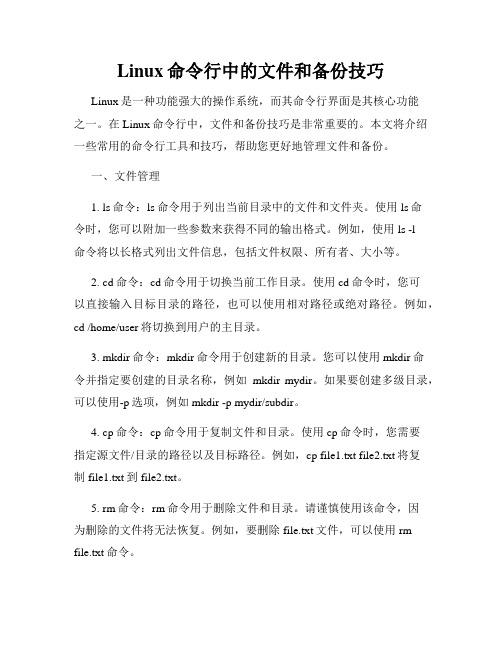
Linux命令行中的文件和备份技巧Linux是一种功能强大的操作系统,而其命令行界面是其核心功能之一。
在Linux命令行中,文件和备份技巧是非常重要的。
本文将介绍一些常用的命令行工具和技巧,帮助您更好地管理文件和备份。
一、文件管理1. ls命令:ls命令用于列出当前目录中的文件和文件夹。
使用ls命令时,您可以附加一些参数来获得不同的输出格式。
例如,使用ls -l命令将以长格式列出文件信息,包括文件权限、所有者、大小等。
2. cd命令:cd命令用于切换当前工作目录。
使用cd命令时,您可以直接输入目标目录的路径,也可以使用相对路径或绝对路径。
例如,cd /home/user将切换到用户的主目录。
3. mkdir命令:mkdir命令用于创建新的目录。
您可以使用mkdir命令并指定要创建的目录名称,例如mkdir mydir。
如果要创建多级目录,可以使用-p选项,例如mkdir -p mydir/subdir。
4. cp命令:cp命令用于复制文件和目录。
使用cp命令时,您需要指定源文件/目录的路径以及目标路径。
例如,cp file1.txt file2.txt将复制file1.txt到file2.txt。
5. rm命令:rm命令用于删除文件和目录。
请谨慎使用该命令,因为删除的文件将无法恢复。
例如,要删除file.txt文件,可以使用rm file.txt命令。
二、文件备份技巧1. 复制文件:要备份文件,最简单的方法是使用cp命令将文件复制到另一个位置。
例如,cp file.txt /backup/file.txt将file.txt复制到/backup目录下。
2. 压缩和解压缩:您可以使用gzip或tar命令将文件或目录压缩为单个文件。
例如,使用gzip file.txt命令将file.txt压缩为file.txt.gz。
要解压缩该文件,可以使用gzip -d file.txt.gz命令。
类似地,使用tar -czvf archive.tar.gz dir命令将目录dir打包为archive.tar.gz文件,使用tar -xzvf archive.tar.gz命令解压缩该文件。
Linux系统下一些常用的数据备份方法

Linux作为新一代网络操作系统,在服务器方面的应用越来越广泛。
作为专门的网络服务器,一个重要功能就是对服务器数据进行备份,以确保数据的安全。
本文将介绍在Linux系统下一些常用的数据备份方法。
1、本机上数据的手工备份Linux系统上配有功能强大的tar命令,可以灵活地备份数据。
tar最初是为了制作磁带备份而设计的把文件和目录备份到磁带中,然后从磁带中提取或恢复文件。
当然,现在我们可以使用tar来备份数据到任何存储介质上。
tar非常易于使用稳定可靠,而且在任何Linux系统上都有这个命令。
因此是最经常使用的备份工具。
(1)使用tar命令备份数据的格式如下:$ tar cvf backup.tar /home/html上述命令是将/home/html 目录下的所有文件打包成tar文件backup.tar。
cvf是tar的命令参数。
c代表创建一个档案文件,v代表显示每个备份的文件名字,f表示tar创建的档案文件名是后面的backup.tar,/home/html 代表tar要备份的文件或和目录名。
(2)使用tar命令恢复数据的格式如下:$ tar xvf backup.tar上述命令将备份文件backup.tar恢复到当前目录下。
通常情况下,tar对文件进行备份的时候并不对文件进行压缩,因此备份文件的尺寸非常大。
使用如下的命令,将使tar在备份结束以后,自动使用gzip命令对备份文件进行压缩,得到一个相应的gz文件。
$ tar zcvf backup.tar.gz /home/html这样,我们可以得到压缩文件backup.tar.gz。
backup.tar.gz是压缩的备份文件。
2、本机数据的自动备份使用上述命令,我们可以手工备份数据,但是每天定时做这些操作可能比较繁琐。
当然,Linux为我们提供了强大的工具来进行自动备份。
这就是cron。
cron是一个后台进程,一旦启动,将根据自己的配置文件定时地执行任务。
备份Linux操作系统的几种方法

备份Linux操作系统的⼏种⽅法 tar: 特点 1、保留权限 2、适合备份整个⽬录 3、可以选择不同的压缩⽅式 4、如果选择不压缩还能实现增量备份,部份还原,参考man tar A备份 如果要备份/home这个⽬录,备份⽂件保存在/backup(可以把⼀个独⽴的分区挂载在这⾥),则如下命令:使⽤⽆压缩的,速度很快 c新建 p保留权限 z⽤gzip处理 j⽤bzip2处理 f后紧跟⽂件名 也可以加上v使备份过程显⽰在终端上。
B还原 特点 ⼀切都⾃⼰来做,对⽂件的选择性更好 备份、还原 没什么好说的了,使⽤k3b⾃⼰做光盘,⾃⼰负责把要还原的⽂件还原。
dd 特点 1、对块进⾏,能备份整个硬盘(包括分区表、MBR,其他Linux不能很好⽀持的⽂件) 2、可以进⾏压缩(⿇烦⼀点) 3、由于是备份整个硬盘,⽂件上没有使⽤的“空⽩”空间也会被保存起来,备份⽂件⽐较⼤ 备份 备份硬盘sda,放到/backup(/backup挂载在其他硬盘如sdb) 1、最简单的,⽆压缩: 如果要看进度可以给dd发送信号SIGUSR1: 还原的⽬的盘必须和原来⼤⼩⼀样,不然后果很严重…… 1、⽆压缩 dd if=/backup/sda.dd of=/dev/sda 2、gzip gzip -dc /backup/sda.dd.gz |dd of=/dev/sda 3、bzip bzip2 -dc /backup/sda.dd.bz2 |dd of=/dev/sda ghost ghost是运⾏在dos下的,推荐使⽤⽆为DOS⼯具箱,⼀个类似win下dos⼯具箱的东东,在linux下使⽤。
1.包含了ghost,可以备份ext3分区2.使⽤msdos7.13.加⼊关机、重启功能。
Linux命令行中的系统备份和恢复技巧与实用工具推荐

Linux命令行中的系统备份和恢复技巧与实用工具推荐在Linux命令行中,系统备份和恢复是一项重要的技能。
无论是为了预防系统故障还是进行系统迁移,备份和恢复都是必不可少的任务。
本文将介绍Linux命令行中的系统备份和恢复技巧,并推荐一些实用的工具。
一、系统备份技巧1. 使用tar命令进行文件备份:tar命令可以将文件或目录打包成一个压缩文件,并可选地进行压缩。
以下是一些常用的tar命令示例:- 备份文件夹:tar -cvf backup.tar /path/to/folder- 压缩备份文件:tar -czvf backup.tar.gz /path/to/folder- 备份多个文件和文件夹:tar -cvf backup.tar file1 folder1 file22. 使用rsync命令进行增量备份:rsync命令可以在不同的主机之间同步文件,并且只传输修改的部分,从而实现增量备份。
以下是一些常用的rsync命令示例: - 本地备份:rsync -av /path/to/source /path/to/destination- 通过SSH进行备份:rsync -avz -e ssh /path/to/sourceuser@remote:/path/to/destination- 增量备份:rsync -av --backup --suffix=.bak /path/to/source/path/to/destination3. 使用dd命令进行磁盘备份:dd命令可以直接复制硬盘或分区的内容,并创建一个镜像文件。
以下是一些常用的dd命令示例:- 备份整个磁盘:dd if=/dev/sda of=/path/to/backup.img- 备份分区:dd if=/dev/sda1 of=/path/to/backup.img- 恢复备份:dd if=/path/to/backup.img of=/dev/sda二、系统恢复技巧1. 使用tar命令进行文件恢复:如果使用tar命令进行备份,可以使用相应的命令进行恢复。
- 1、下载文档前请自行甄别文档内容的完整性,平台不提供额外的编辑、内容补充、找答案等附加服务。
- 2、"仅部分预览"的文档,不可在线预览部分如存在完整性等问题,可反馈申请退款(可完整预览的文档不适用该条件!)。
- 3、如文档侵犯您的权益,请联系客服反馈,我们会尽快为您处理(人工客服工作时间:9:00-18:30)。
系统备份是系统管理工作中十分重要的一个环切,本文详细介绍了各种Linux系统的备份方法,相信对大家的日常管理工作有所帮助。
备份是一项重要的工作,但是很多人没有去做。
一旦由于使用不当造成数据丢失,备份就成了真正的救命者。
本文将讨论设置备份的策略和如何选择备份介质,并介绍用于备份的tar和cpio工具。
设置备份策略
设置备份策略和计划可以增加进行备份的可能性。
备份开始前,要确定备份哪些数据、备份的频率和使用什么样的介质进行备份。
备份的时候,应该进行完全备份。
备份通常安排在空闲时间进行。
在大多数系统中,由于此时用户数量最少,所以打开的文件也最少。
由于备份要占用一些系统资源,运行备份时用户会发现系统反应迟钝。
如果Linux计算机只有一个使用者,可以一个星期或一个月对整个系统备份一次。
如果有关键性的文件,就应该有计划地把这些文件拷贝到一个可移动的磁盘中。
备份之前,首先要确保正确地设置备份设备。
大多数磁带备份系统在安装时可以发现是否正确。
系统启动后,打开一个终端窗口并且输入下面的命令:
滚动列表,并从中寻找你的磁带系统的驱动。
如果没有发现,就需要加载一个组件驱动程序。
如果运行Linux服务器,就要制定一个备份计划,但这并不意味着每天要对所有的东西都备份。
系统中只有一部分东西需要每天备份,下面列出需要备份的项目:
用户文件:每天都要对/home目录中的用户文件进行备份。
配置文件:/etc和/var目录中的配置文件不需要频繁备份,每个星期或每月备份一次即可,主要取决于配置更改的频繁程度。
程序文件:/usr和/opt目录中的程序文件很少发生变化,安装后做一次备份即可。
通常情况下,程序文件可方便地从原始安装盘中恢复。
选择备份介质
把备份存到哪里有多种选择。
下面介绍一些可选择的备份介质:
软盘:如果要把重要文件快速备份,或者将其带到家中,这时软盘仍旧是一种可选的备份介质。
光盘写入器:随着光盘写入器变得越来越可靠,价格也越来越低,光盘本身也非常便宜。
选用此项的一个好处是光盘不容易被损坏,它备份的可靠性很高。
使用光盘写入器有两点不利因素:它们速度较慢,并且只能保存大约650MB。
可重写的光盘:可重写光盘驱动器比光盘写入器要贵得多,工作方式与其类似。
但是,这些光盘是可被重写的,并且它比只能写一次的光盘贵许多。
可重写光盘其它的特性都与光盘写入器类似。
Jaz和Zip:Zip驱动器很流行,已经成为许多PC机的标准配置,同时它的磁盘和驱动器也都不贵。
它一张磁盘可容纳100MB的数据,是一种用于快速、可移动备份的很好选择。
Jaz磁盘可以容纳上G字节的数据,并且使用更先进的技术以获得更好的表现。
Jaz驱动器和Jaz磁盘都比较贵。
Jaz和Zip的缺陷是都容易损坏,并且保持时间相对要短。
磁带机:磁带备份设备是大多数Linux服务器的标准配置。
磁带是可靠的,并且很少出现错误,它几乎比其它介质存储时间都要长。
对于点对点工作组网络和中型网络,Travan和高端数字音频磁带(DAT)通常是最好的选择。
Travan驱动器经过压缩可以处理8GB数据,这对于具有5-10个PC机的小型网络来说足够了。
DAT驱动器有更好的表现,可以处理24GB的数据。
DAT驱动器比Travan驱动器昂贵,但它磁带的价格要比Travan QIC磁带卷便宜。
高端磁带:选择高端磁带可能是相当贵的。
与Travan或DAT相比,这种驱动器有更大的容量和更高的速度。
三种广泛使用的驱动器类型是:Sony Advanced Intelliget Tape ( AIT ) 、Quantum Digital Li near Ta p e ( DLT )和Exabyte Mammoth 8mm。
它们最少可以容纳20GB的不压缩数据,并且具有更高的数据传输能力。
用于备份的Tar
备份工具Tar是以前备份文件的可靠方法,几乎可以工作于任何环境中,Linux老用户一般都信赖它。
Linux中以.tar结尾的文件都是用tar创建的。
它的使用超出了单纯的备份,可用来把许多不同文件放到一起组成一个易于分开的文件。
tar是从Tape ARchiver备份工具起步的。
包含在Linux中的GNU tar工具简便易用,包含了一个用来压缩的选项,且支持不断增加的备份。
tar是一个命令行的工具,没有图形界面。
使用Konsole或Kvt打开一个终端窗口,接下来是一个简单的备份命令:
这个命令在/tmp目录中创建一个backup.tar的文件,/home目录中所有内容都包含在其中。
接下来可以把tar文件拷贝到备份磁盘中。
使用简单备份时,如果要使用压缩功能,改为下面命令:
上面扩展名. tgz指出这是一个压缩文件。
下一个例子可以用来直接备份到一个安装好的Jaz驱动器中,但这样做要确定有足够的空间:
对于一个磁带驱动器,使用设备名称:
如果有一个备份非常大,可以使用多卷选项。
但是,这样做就不能使用压缩。
当第一个磁盘或磁带填满后,tar将提示插入另一张:
要恢复备份使用下面的命令,以Jaz磁盘为例:
表1列出了tar主要功能参数。
此外还有很多可选参数,本文不再详述。
表1备份工具tar可以用crontab工具设置成基于时间的有规律地运行。
例如,每晚2点把/home目录备份到SCSI磁带驱动器中,只要将下面语句添加到root的crontab中即可:
用于备份的Cpio
GNU cpio工具像tar一样从命令提示行启动程序。
与tar相比cpio更复杂,但是也更为可靠。
因为如果一个tar文件中某处有一个坏块,就不能对备份文件的其它部分进行访问,而使用cpio,只有坏块不能被访问。
cpio创建一个称为copy-out mode的备份,备份存档中包含了文件和所有者、时间及访问许可等信息。
cpio需要一个假定要备份的文件列表。
创建列表的一个最方便的方法就是使用ls命令。
例如,要把/home目录备份到SCSI磁带设备中,输入下面的命令:
也可以使用find命令。
它包括许多选项可以用来消减被存档文件的数量。
例如,下面的命令对所有在上一个2 4小时内修改过的文件进行存档:
copy - in模式把文件从备份存档中解出来。
下面的命令会恢复前两个备份例子中的所有文件:
你也可以对cpio的备份进行计划,用crontab工具设置成基于任何时间的有规律地运行。
例如,要在每晚2点把/ home目录备份到SCSI磁带驱动器中,把下面的语句添加到root的crontab文件中即可:。
